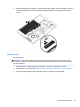User Manual - Windows 7
Testowanie zasilacza prądu przemiennego
Przetestuj zasilacz, jeśli w komputerze występuje choć jeden z następujących objawów, gdy komputer jest
podłączony do zasilacza sieciowego:
●
Komputer nie włącza się.
●
Wyświetlacz nie włącza się.
●
Wskaźniki zasilania nie świecą.
Aby przetestować zasilacz prądu przemiennego:
UWAGA: Poniższe instrukcje dotyczą komputerów z wymienianymi przez użytkownika bateriami.
1. Wyłącz komputer.
2. Wyjmij baterię z komputera.
3. Podłącz zasilacz prądu przemiennego do komputera, a następnie podłącz go do gniazda sieci
elektrycznej.
4. Włącz komputer.
●
Jeśli wskaźniki zasilania włączą się, zasilacz prądu przemiennego działa prawidłowo.
●
Jeśli wskaźniki zasilania nie włączają się, zasilacz nie działa i powinien być wymieniony.
Skontaktuj się z pomocą techniczną, aby uzyskać informacje na temat wymiany zasilacza prądu
przemiennego.
Przełączana/podwójna karta graficzna (tylko wybrane modele)
Niektóre modele są wyposażone w przełączaną lub podwójną kartę graficzną.
●
Przełączana karta graficzna — obsługiwana zarówno przez firmę AMD™, jak i Intel. Jeżeli komputer jest
wyposażony w dynamicznie przełączaną kartę graficzną AMD, obsługuje ona tylko przełączaną grafikę.
●
Podwójna karta graficzna — obsługiwana tylko przez AMD. Jeżeli komputer jest wyposażony w
podwójną kartę graficzną AMD Radeon, obsługuje ona tylko podwójną grafikę.
UWAGA: Podwójna grafika może być włączona tylko przez pełnoekranowe aplikacje, które korzystają
z bibliotek DirectX w wersji 10 lub 11.
UWAGA: W celu ustalenia, czy komputer obsługuje grafikę przełączaną czy podwójną, sprawdź konfigurację
procesora graficznego komputera przenośnego. Procesory Intel HR (CPU) i układy AMD serii Trinity
Accelerated Processing Unit (APU) obsługują grafikę przełączaną. Układy AMD serii Trinity A6, A8 i A10 APU
obsługują podwójną grafikę. Układy AMD serii Trinity A4 APU nie obsługują podwójnej grafiki.
Zarówno przełączane, jak i podwójne karty graficzne mają dwa tryby pracy:
●
Tryb wysokiej wydajności — umożliwia pracę aplikacji z optymalną wydajnością.
●
Tryb oszczędzania energii — umożliwia przedłużenie czasu pracy na baterii.
W celu zarządzania ustawieniami karty graficznej AMD:
1. Otwórz program Catalyst Control Center, klikając prawym przyciskiem myszy pulpit systemu Windows i
wybierając opcję Konfiguruj przełączaną grafikę.
2. Kliknij kartę Zasilanie i wybierz opcję Przełączana grafika.
Ustawianie opcji zasilania 53